
Méthode : Ouvrez d'abord le document, utilisez la touche de raccourci "ctrl+g" pour accéder à l'interface "Localiser" dans "Rechercher et remplacer" puis sélectionnez "Page" dans la liste déroulante "Localiser la cible" ; liste, "Page de saisie" Entrez le numéro de page requis dans "Non" et cliquez sur "Localiser" puis sélectionnez tout le texte ou les espaces dans le numéro de page; appuyez enfin sur la touche "Supprimer" pour supprimer le contenu.

L'environnement d'exploitation de ce tutoriel : système Windows 7, Microsoft Office word version 2016, ordinateur Dell G3.
Tout d'abord, nous ouvrons le document Word qui doit traiter les données. Parce que nous nous entraînons à supprimer des pages spécifiées, nous pouvons également utiliser des pages vierges.
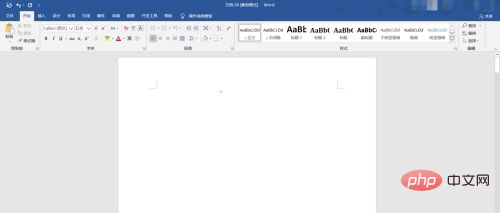
Parce que l'effet de visualisation n'est pas bon, nous mettons en mosaïque ces pages vierges dans le document, nous cliquons sur la vue et y trouvons plusieurs pages, cliquons sur plusieurs pages, ces pages blanches Les pages sont disposées à plat ensemble.
Après cela, nous utilisons la touche de raccourci ctrl+g pour saisir l'emplacement de la page de positionnement. Puisqu'il s'agit d'une page spécifiée, nous devons utiliser la fonction de positionnement. Nous cliquons sur la page, puis entrons dans la page. nombre de pages que nous voulons localiser, puis cliquez sur Position .
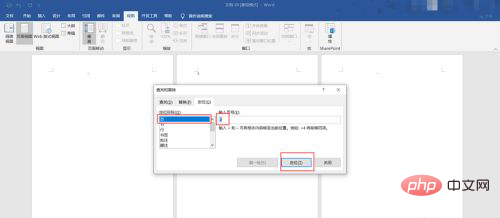
Une fois le positionnement terminé, nous cliquons avec le bouton gauche de la souris pour sélectionner tout le texte ou les espaces du document, puis appuyons sur la touche Suppr pour supprimer le contenu, et cette page sera supprimée ensemble.
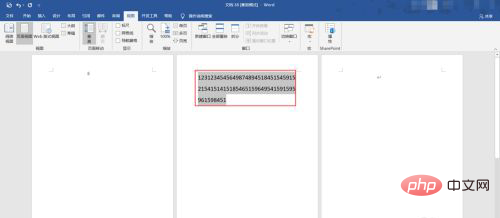
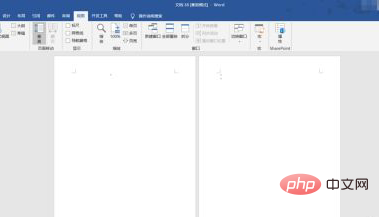
Tutoriel recommandé : "Tutoriel Word"
Ce qui précède est le contenu détaillé de. pour plus d'informations, suivez d'autres articles connexes sur le site Web de PHP en chinois!
 Comment changer la couleur d'arrière-plan d'un mot en blanc
Comment changer la couleur d'arrière-plan d'un mot en blanc
 Comment supprimer la dernière page vierge dans Word
Comment supprimer la dernière page vierge dans Word
 Pourquoi ne puis-je pas supprimer la dernière page vierge de Word ?
Pourquoi ne puis-je pas supprimer la dernière page vierge de Word ?
 Une seule page Word change l'orientation du papier
Une seule page Word change l'orientation du papier
 mot en ppt
mot en ppt
 Le numéro de page Word commence à partir de la troisième page comme 1 tutoriel
Le numéro de page Word commence à partir de la troisième page comme 1 tutoriel
 Tutoriel sur la fusion de plusieurs mots en un seul mot
Tutoriel sur la fusion de plusieurs mots en un seul mot
 tableau d'insertion de mots
tableau d'insertion de mots